Die Verwendung der neuesten JAVA-Version sollte dieses Problem beheben
- Wenn Sie es mit dem Exit-Code von Minecraft zu tun haben, kann es an einem veralteten Antivirenprogramm liegen.
- Sie können dieses Problem schnell beheben, indem Sie Ihren PC aktualisieren.
- Die Neuinstallation der Laufzeitbibliotheken ist eine weitere todsichere Möglichkeit, den Fehler zu beheben.
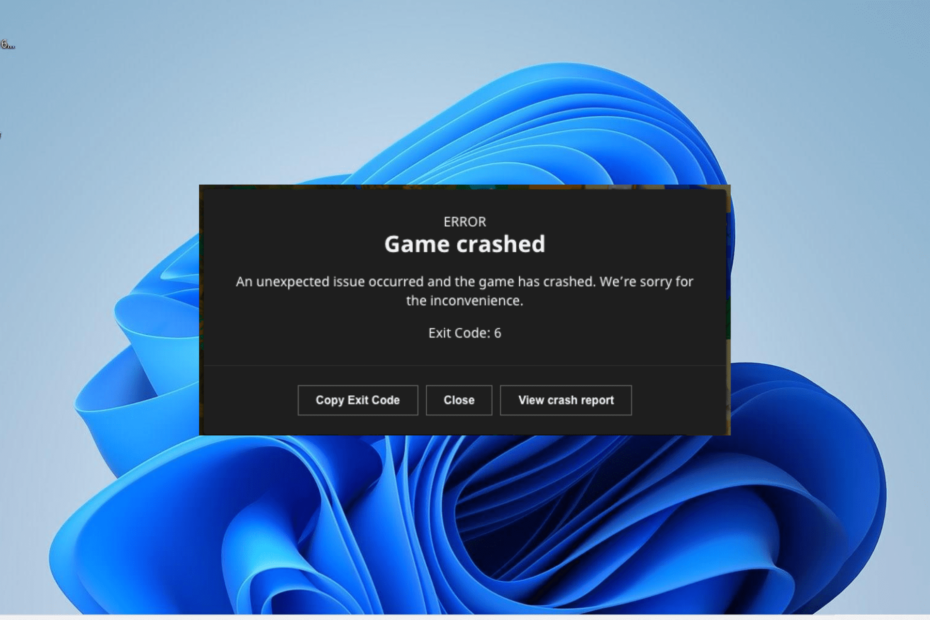
- Laden Sie Fortect herunter und installieren Sie es.
- Starten Sie die App, um den Scanvorgang zu starten.
- Drücke den Starten Sie die Reparatur Klicken Sie auf die Schaltfläche, um alle Probleme zu beheben, die sich auf die Leistung Ihres Computers auswirken.
- Fortect wurde heruntergeladen von 0 Leser diesen Monat.
Exit-Code 6 ist einer von vielen frustrierende Minecraft-Fehler das beunruhigt die Benutzer immer wieder. Dieser Fehler führt dazu, dass das Spiel einige Minuten nach dem Start vollständig abstürzt.
Wenn dieser Fehler auch bei Ihnen auftritt, können Sie sicher sein, dass es bewährte Lösungen gibt, die ihn beheben können. Wir werden sie in diesem Handbuch detailliert beschreiben.
Was bedeutet Minecraft-Exitcode 6?
Der Minecraft-Exit-Code 6 weist meist auf ein Problem mit Ihrer JAVA-Datei hin. Im Folgenden sind einige der Ursachen für dieses Problem aufgeführt:
- Veraltete Antivirensoftware: Wenn dein Antiviren Software veraltet ist, blockiert es möglicherweise und stört Minecraft. Sie müssen lediglich Ihr Antivirenprogramm und Ihren PC aktualisieren, wenn Sie Microsoft Defender verwenden.
- Probleme mit den Laufzeitbibliotheken: In einigen Fällen können Probleme mit den Microsoft-Laufzeitbibliotheken zu diesem Fehler führen. Eine Neuinstallation der Laufzeitbibliotheksdateien sollte dieses Problem beheben.
- Veralteter Grafiktreiber: Die meisten Probleme mit Minecraft sind auf einen veralteten oder fehlerhaften Grafiktreiber zurückzuführen. Du brauchst Aktualisieren Sie Ihren Treiber um das Problem zu lösen.
Wie behebe ich den Minecraft-Absturz-Exit-Code 6?
Bevor Sie sich mit der komplexeren Lösung in diesem Abschnitt befassen, probieren Sie die folgenden vorläufigen Korrekturen aus:
- Starten Sie Ihren PC neu.
- Aktualisieren Sie Ihr Antivirenprogramm eines Drittanbieters.
- Verwenden Sie JAVA 17 oder die neueste JAVA-Version.
Wenn das Problem weiterhin besteht, können Sie sich jetzt mit den folgenden Lösungen befassen:
1. Aktualisieren Sie Ihren PC
- Drücken Sie die Taste Windows Taste + ICH um das zu öffnen Einstellungen App und wählen Sie Windows Update im linken Bereich.
- Drücke den Auf Updates prüfen Taste.
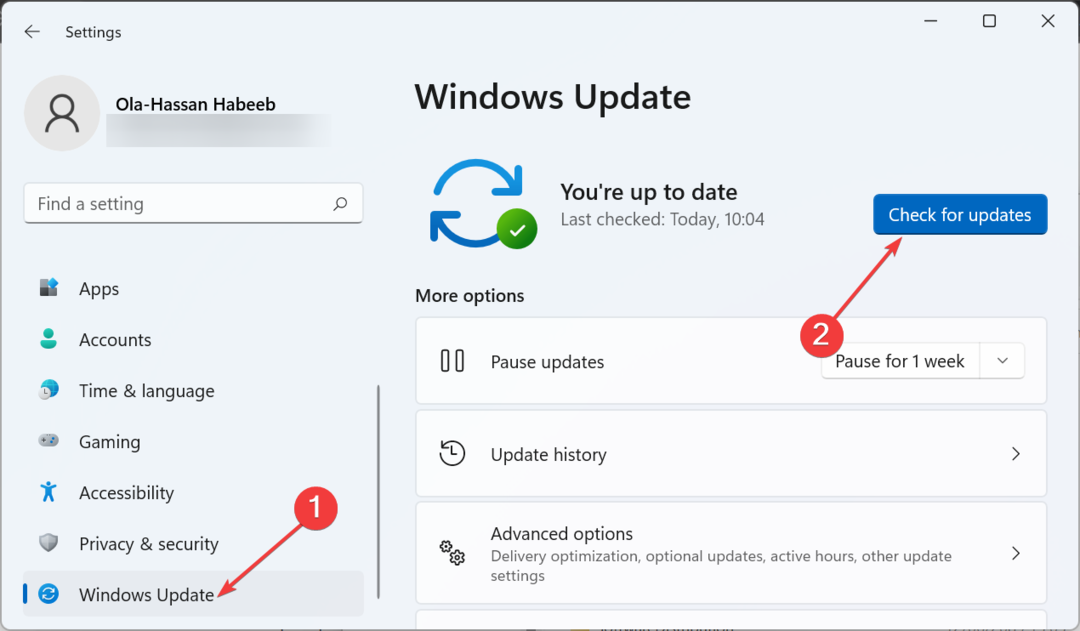
- Laden Sie jetzt alle verfügbaren Updates herunter und installieren Sie sie.
Wenn Sie Ihren PC längere Zeit nicht aktualisiert haben, verpassen Sie wahrscheinlich wichtige Sicherheitsupdates. Außerdem sind die Windows Defender-Patches in den verfügbaren Updates enthalten.
Wenn Ihre Sicherheitssoftware veraltet ist, kann dies zum Minecraft-Exit-Code-6-Fehler führen. Daher ist es wichtig, alle verfügbaren Updates herunterzuladen und zu installieren, einschließlich der optionalen.
2. Aktualisieren Sie den Grafiktreiber
- Drücken Sie die Taste Windows Taste + X und auswählen Gerätemanager.
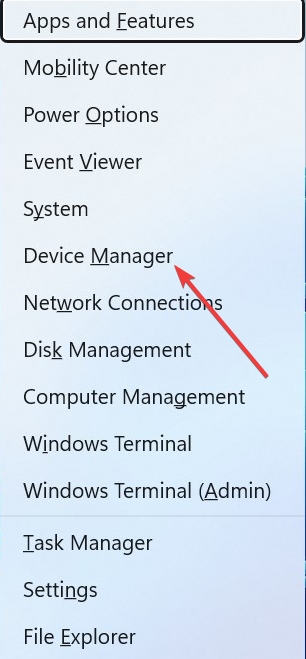
- Doppelklicken Sie auf Display-Adapter Option zum Erweitern und klicken Sie mit der rechten Maustaste auf Ihren Grafikadapter.
- Wählen Sie nun das aus Treiber aktualisieren Möglichkeit.
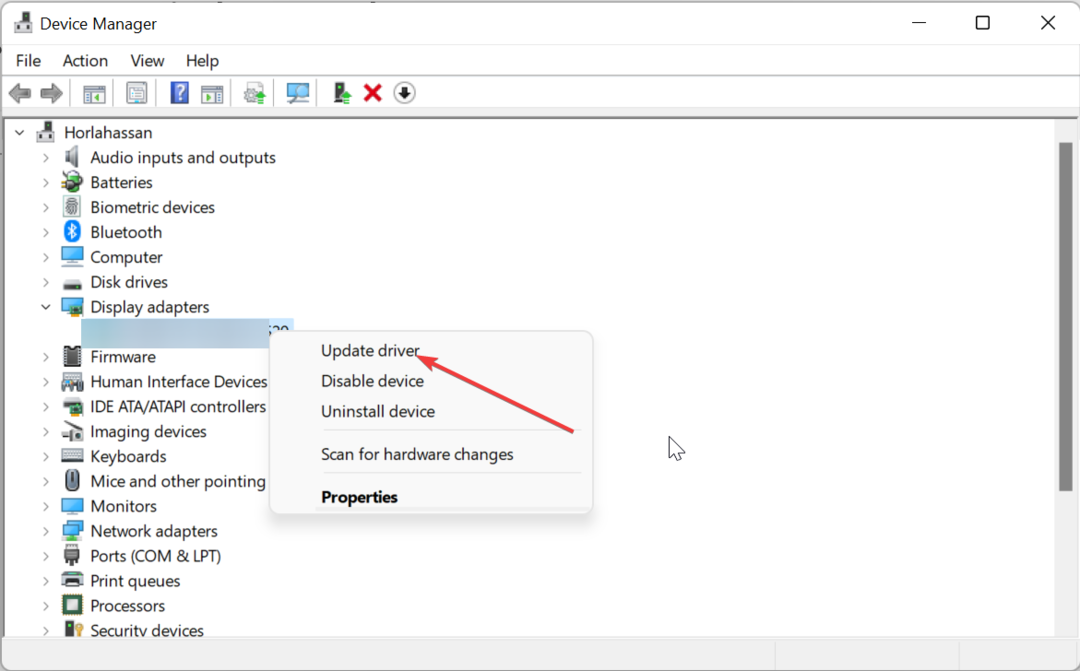
- Zum Schluss auswählen Automatisch nach Treibern suchen und installieren Sie alle verfügbaren Updates.
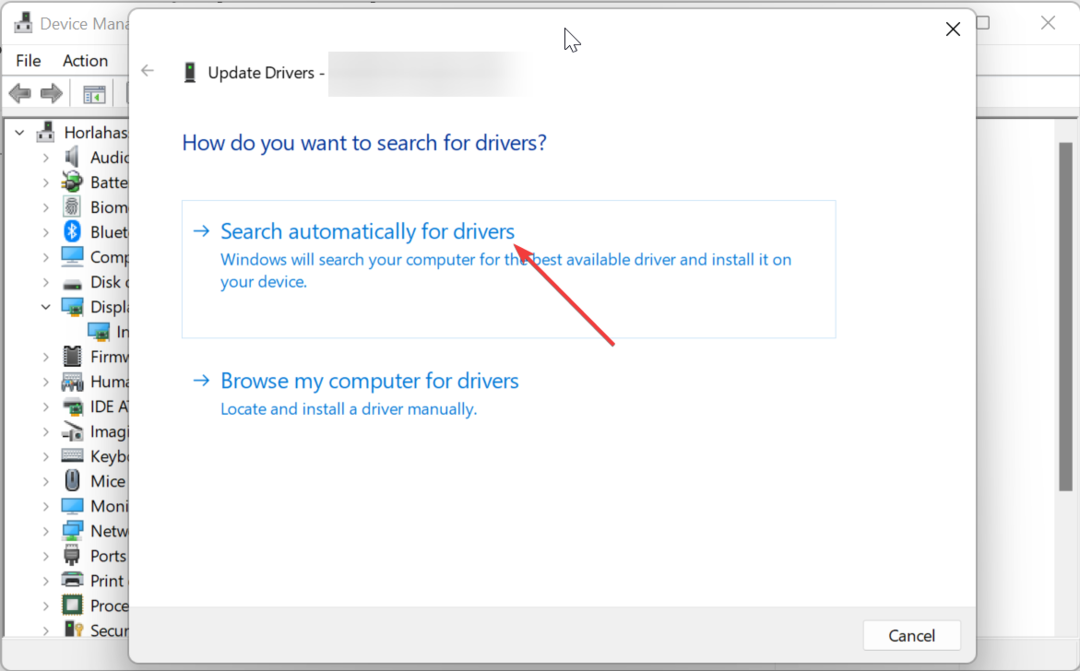
Ein veralteter Grafikkartentreiber ist die Hauptursache für viele Probleme in Spielen, und Minecraft-Exit-Code 6 ist nicht anders. Daher ist es wichtig, Ihre Treiber regelmäßig zu aktualisieren.
Wenn Sie sich nicht die Mühe machen möchten, Ihre Treiber manuell zu aktualisieren, empfehlen wir die Verwendung eines speziellen Tools wie DriverFix.
Diese erstklassige Software sucht automatisch nach veralteten, defekten und fehlenden Treibern und ersetzt diese durch die Originalversion aus ihrer Datenbank.

DriverFix
Reparieren Sie alle Ihre fehlerhaften und veralteten Treiber mit der DriverFix-App.3. Installieren Sie die Laufzeitbibliotheken neu
- Drücken Sie die Taste Windows Taste + R, Typ appwiz.cpl, und klicken Sie OK.
App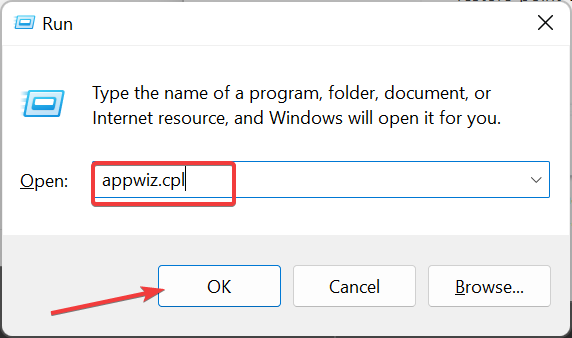
- Klicken Sie mit der rechten Maustaste auf das Microsoft Visual C++ Redistributable Package und wählen Sie es aus Deinstallieren.
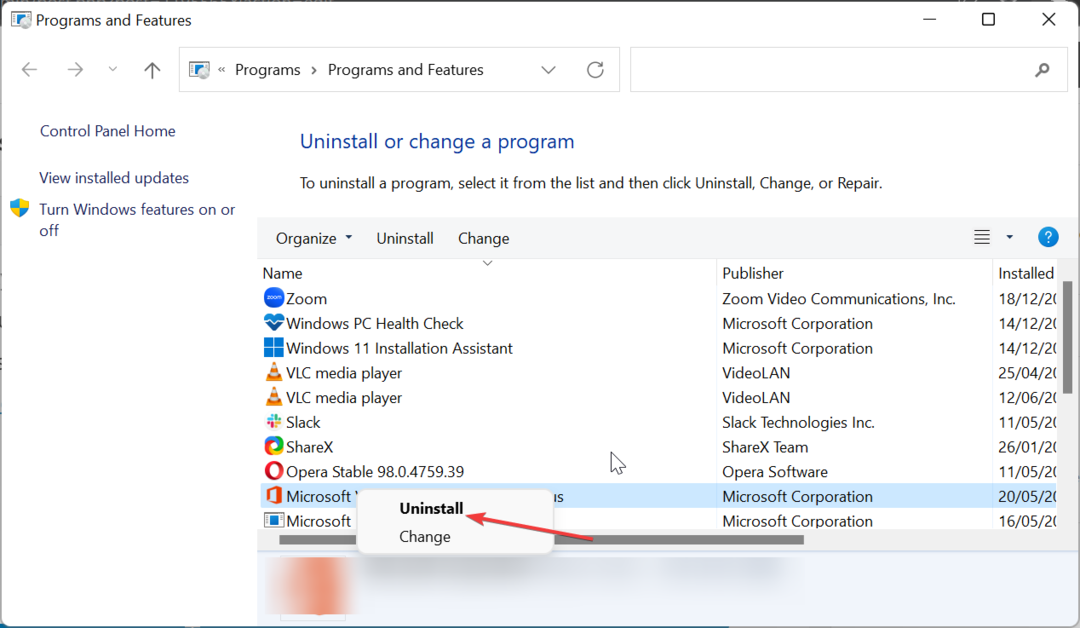
- Befolgen Sie nun die Anweisungen auf dem Bildschirm, um den Vorgang abzuschließen.
- Zum Schluss gehen Sie zu Offizielle Website von Microsoft um das Paket herunterzuladen und zu installieren.
Einige Benutzer bezeichnen den Minecraft-Exit-Code 6 als Laufzeitfehler. Und einige Benutzer konnten das Problem beheben, indem sie die Laufzeitbibliotheken aktualisierten. Also sollten Sie es auch versuchen.
- 6 Möglichkeiten, das Problem zu beheben, dass der ESO-Launcher beim Laden hängen bleibt
- 0x00001338 Fehlercode in COD Modern Warfare [Fix]
- 0x89245102 Minecraft-Fehler: Der beste Weg, ihn zu beheben
4. Führen Sie die Datenträgerbereinigung aus
- Drücken Sie die Taste Windows Taste + S, Typ saubermgr, und wählen Sie Datenträgerbereinigung.
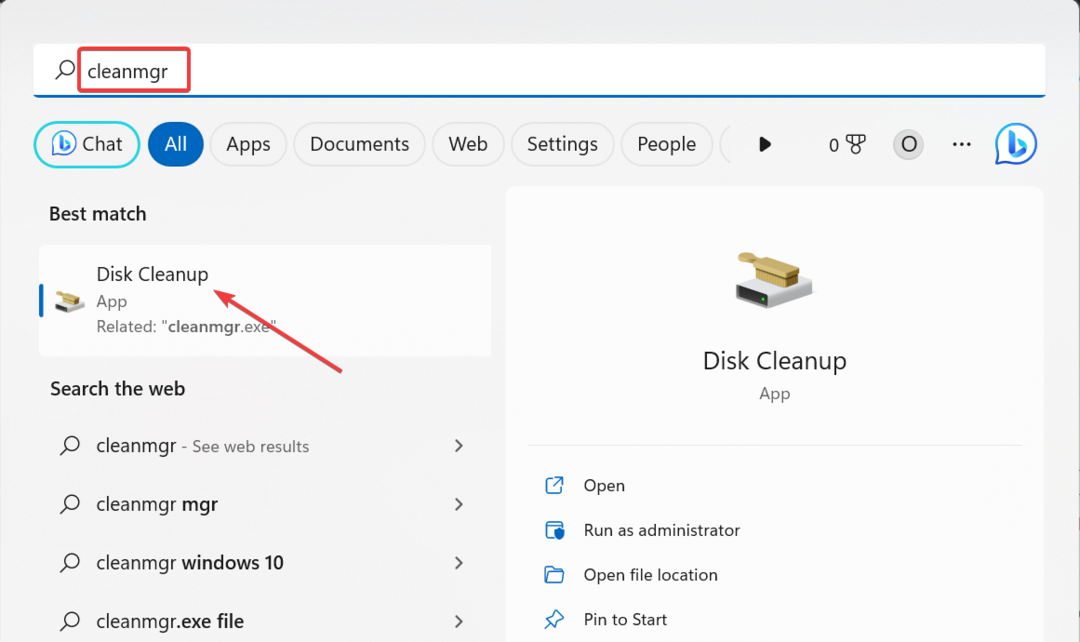
- Klicken Sie anschließend auf Systemdateien bereinigen Taste.
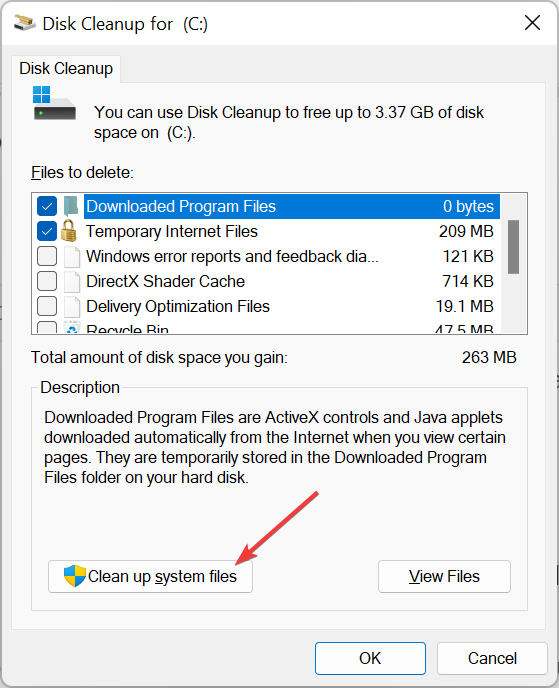
- Wählen Sie das Laufwerk aus, das Sie reinigen möchten, und klicken Sie OK.
- Markieren Sie abschließend die Dateien, die Sie löschen möchten, und klicken Sie auf OK Taste.
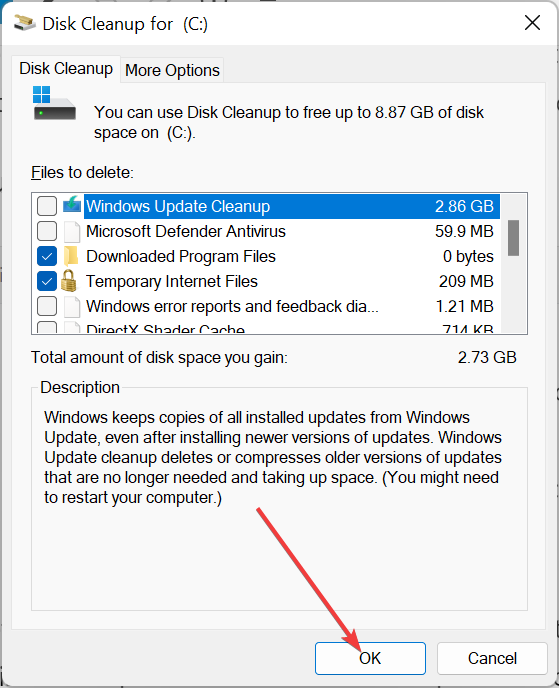
Manchmal kann dieses Problem auf die Ansammlung von Junk-Dateien auf Ihrem PC zurückzuführen sein. Das Löschen dieser Dateien mit der Datenträgerbereinigungsfunktion sollte das Problem endgültig lösen.
Der Minecraft-Exit-Code-6-Fehler gehört zu den Fehlern, deren genaue Ursache schwer zu bestimmen ist. Sie sollten das Problem jedoch beheben können, indem Sie die Lösungen in diesem Handbuch sorgfältig anwenden.
Wenn Sie sich mit dem befassen 0x89245102 Minecraft-Fehler, wir haben einen umfassenden Leitfaden vorbereitet, der Ihnen bei der Lösung hilft.
Sind bei der Anwendung der oben genannten Korrekturen Probleme aufgetreten? Teilen Sie Ihre Erfahrungen gerne unten in den Kommentaren mit uns.
Treten immer noch Probleme auf?
GESPONSERT
Wenn die oben genannten Vorschläge Ihr Problem nicht gelöst haben, kann es sein, dass auf Ihrem Computer schwerwiegendere Windows-Probleme auftreten. Wir empfehlen die Wahl einer All-in-One-Lösung wie Festung um Probleme effizient zu beheben. Klicken Sie nach der Installation einfach auf Anzeigen und Reparieren Taste und dann drücken Starten Sie die Reparatur.


